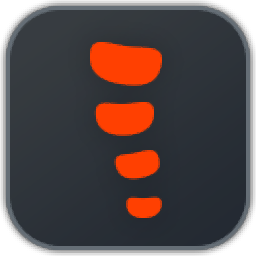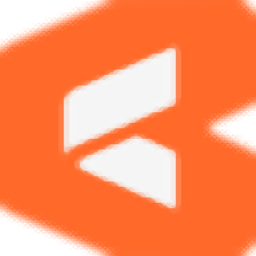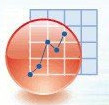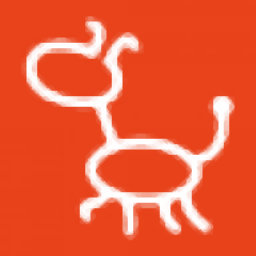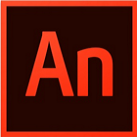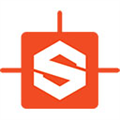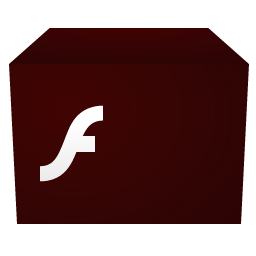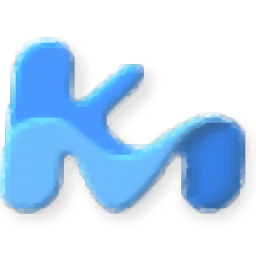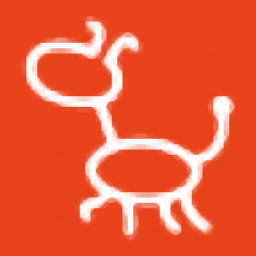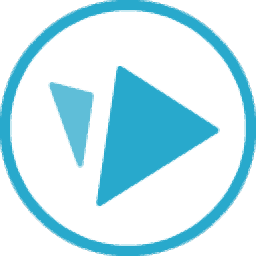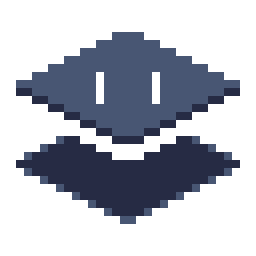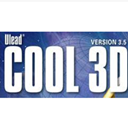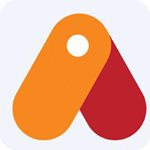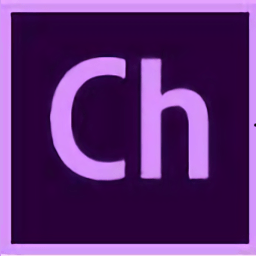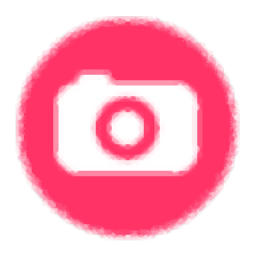
GifCam中文版(动画录制软件)
v7.0 官方版大小:703 KB更新:2023/09/04
类别:动画制作系统:WinAll
分类分类
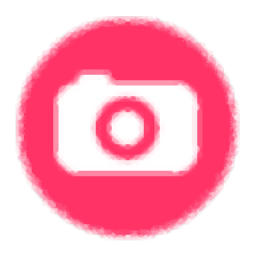
大小:703 KB更新:2023/09/04
类别:动画制作系统:WinAll
GifCam中文版提供GIF录制功能,可以通过这款软件直接将视频制作为GIF,启动软件就可以显示录制的方框,拖动方框到视频所在位置就可以点击录制按钮,用户可以设置10FPS,可以设置16FPS,可以设置33PFS,根据不同的视频质量设置FPS,也可以手动在屏幕上绘制一个录制的区域,轻松对需要的画面执行录制,鼠标的动作也可以同步录制,让用户在几秒钟内制作一个GIF动画,无论是录制视频还是录制教程都可以保存GIF,需要就下载吧!
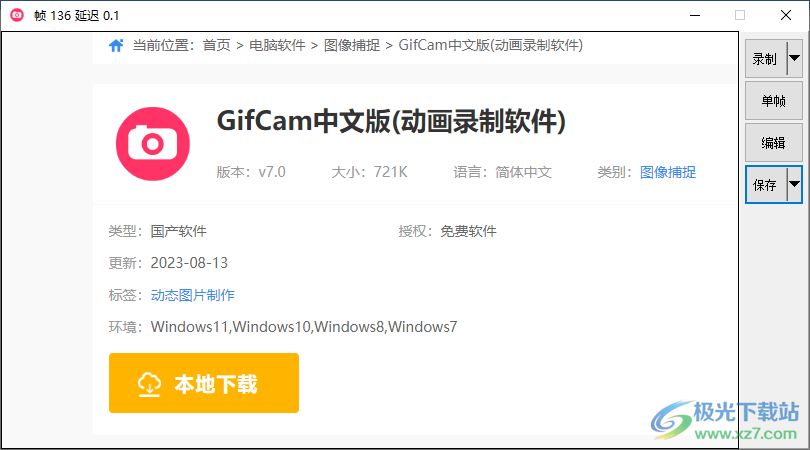
1、GifCam中文版提供动画录制功能,可以轻松制作GIF动画
2、直接在软件选择第一个区域就就可以立即录制为GIF
3、可以在聊天的过程立即发送录制的GIF
4、可以将自己看到的视频、直播内容录制为GIF
5、也可以将自己的操作过程录制为GIF教程,从而立即发送
6、可以自定义录制区域的大小,可以设置PFS,可以录制鼠标
7、支持GIF编辑,可以删除多余录制的帧,可以输入GIF的文字
8、支持裁剪功能,如果录制了多余的区域,可以在编辑GIF的过程裁剪画面
1、该应用程序就像照相机一样位于所有窗口的顶部,因此您可以移动它并调整其大小以记录所需的区域。
2、录制过程中,可随意改变窗口大小、位置。
3、改变大小、位置的过程中,不录制;释放窗口后才录制——这可视为优点,(在有录制需求的情况下)也可视为缺点。
4、非常智能高效!如果录制范围内无变化(即便移动了录制位置),则不增加新帧,而只增加该帧的延时。
5、录制停止后,仍可再次按下『录制』继续录制——即一个按钮实现了『开始/暂停/结束』 。
1、启动GifCam中文版就可以直接在软件上拖动区域录制GIF
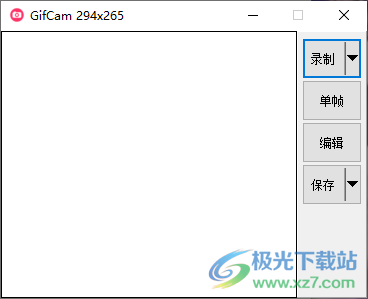
2、将录制框拖动到视频所在的区域,点击右侧的录制按钮
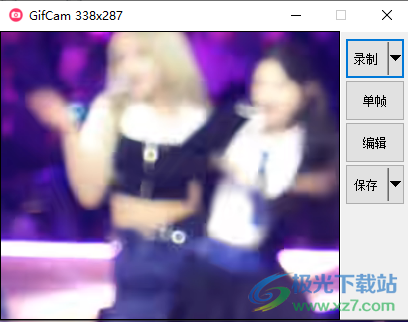
3、录制的选择方式,可以点击绘制选择,使用鼠标在屏幕上自己设置区域
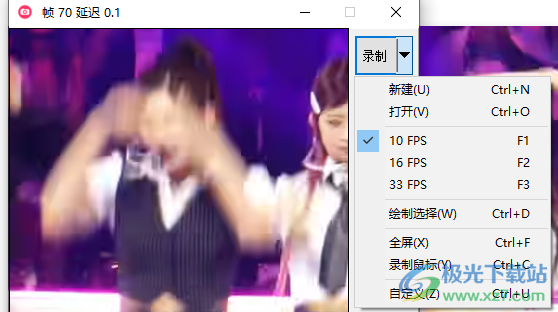
4、点击右侧的停止按钮,这样就完成GIF录制,然后点击编辑或者点击保存
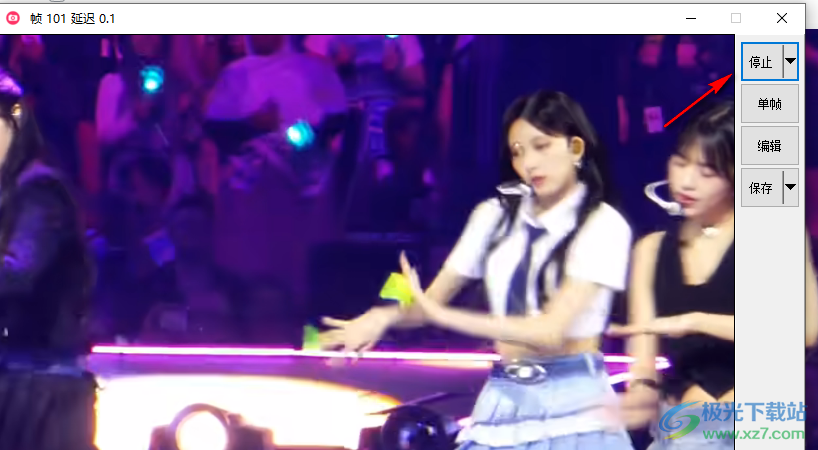
5、这里是编辑的界面,可以查看全部帧,可以删除不需要的帧

6、在底部可以拖动GIF到任何帧,可以选择从该帧删除到结束的帧
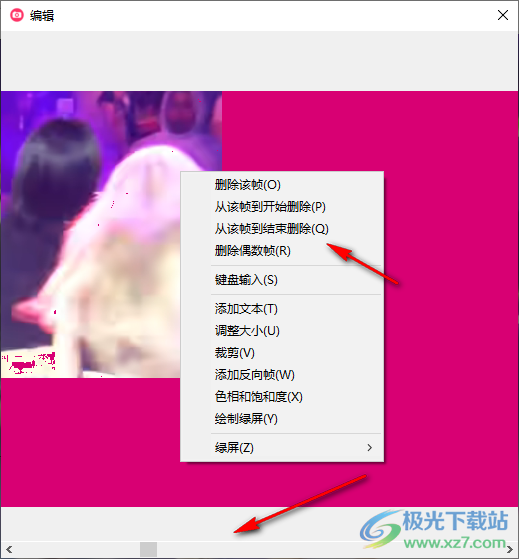
7、文本输入的界面,可以为GIF配置文字内容,支持添加反向帧、色相和饱和度、绘制绿屏Y)
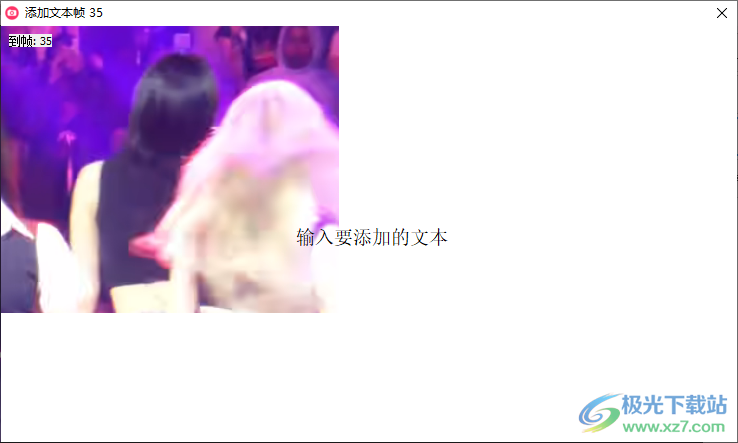
8、全部内容设置完毕点击保存按钮,这样就得到新的GIF

9、如图所示,弹出文件夹保存界面,选择一个文件夹保存GIF

Spine(2D骨骼动画制作)动画制作64.8 MBv4.1.9.0 官方版
详情铁锅炖启动器(Blender辅助工具)动画制作127 MBv2.0.0 官方版
详情Live2D Cubism Editor(动画编辑器)动画制作171 MBv5.0 中文免费版
详情adobe flash professional cs6简体中文版动画制作173.27 MB官方版
详情万彩动画大师32位操作系统动画制作161.00 MBv2.8.1 官方版
详情Adobe Animate 2024(动画设计)动画制作2.39 GBv24.0
详情clip studio paint中文版(优动漫)动画制作429 MBv2.0.6
详情keyshot8中文版动画制作600.00 MBv8.0.247 免费版
详情origin8.0中文版动画制作214.00 MBv8.0
详情漫画制作大师comipo动画制作1.00 GBv2.25 完整版
详情Cartoon Animator(2D动画制作软件)动画制作558 MBv5.2.2112.1
详情keyshot9中文版动画制作762.00 MBv9.0.286 绿色版
详情iclone7动画制作1.26 GBv7
详情keyshot最新版本动画制作1.60 GBv10.0.198 官方版
详情moho pro(动画制作)动画制作314 MBv13.5
详情toon boom harmony2022(动画制作)动画制作521 MBv22.0.3.29160
详情Cascadeur(动画设计)动画制作275 MBv2024.1
详情ulead gif animator动画制作动画制作10.50 MBv5.11 中文版
详情keyshot10安装包动画制作830.00 MBv10.0.198 免费版-附注册机
详情adobe flash cc 2018(animate cc)动画制作1.71 GB中文版
详情3d动画制作软件动画制作3.02 MBv6.0 中文版
详情anvsoft flash slide show maker动画制作37.90 MBv4.86 正版
详情adobe flash cs5电脑版动画制作306 MBv11.5.0 简体中文版
详情substance designer 2021动画制作374.70 MBv11.1.2.4593 最新版
详情flash插件最新版动画制作2.14 MBv34.0.0.118 官方版
详情万彩动画大师企业官方版动画制作274.97 MBv3.0.803
详情ulead gif animator v5.05简体中文版动画制作10.50 MB电脑版
详情keyshot4.0中文材质包动画制作2.00 KBv4.0.74 32/64位官方版
详情Autodesk maya2023中文版动画制作2.49 GB附安装教程
详情KoolMoves(flash动画制作)动画制作12.7 MBv10.2.0 官方版
详情Autodesk 3ds max2024动画制作4.84 GB中文版
详情adobe animate 2022免费版动画制作2.4 GBv22.0.8.217 官方版
详情crazytalk animator 3(二维动画制作)动画制作933.49 MBv3.03.1230.1
详情videoscribe pro(手绘动画制作软件)动画制作106 MBv3.5.2 官方版
详情PixelOver(像素艺术动画软件)动画制作28.2 MBv0.15.0.3
详情Spriter中文版(动画制作软件)动画制作60.18 MBv7.0 绿色版
详情clip studio paint 企业版动画制作429 MBv2.0.6
详情retas studio中文版动画制作35.60 MBv6.6 pc版
详情万彩动画大师教育账号版动画制作164.00 MBv2.8.1 最新版
详情迅捷gif制作软件动画制作2.72 MBv1.0.0 官方最新版
详情点击查看更多
adobe flash cs6中文完整版动画制作173.27 MB电脑官方版
详情adobe flash professional cs6简体中文版动画制作173.27 MB官方版
详情ulead gif animator动画制作动画制作10.50 MBv5.11 中文版
详情3d动画制作软件动画制作3.02 MBv6.0 中文版
详情adobe flash cs5电脑版动画制作306 MBv11.5.0 简体中文版
详情硕思闪客巫师汉化特别版动画制作20.30 MBv4.1 正式版
详情flash插件最新版动画制作2.14 MBv34.0.0.118 官方版
详情cool 3d软件动画制作772.00 KBv3.5 简体中文版
详情keyshot8中文版动画制作600.00 MBv8.0.247 免费版
详情anvsoft flash slide show maker动画制作37.90 MBv4.86 正版
详情点击查看更多
ulead gif animator动画制作动画制作10.50 MBv5.11 中文版
详情keyshot8中文版动画制作600.00 MBv8.0.247 免费版
详情cool 3d软件动画制作772.00 KBv3.5 简体中文版
详情adobe flash cs6中文完整版动画制作173.27 MB电脑官方版
详情adobe flash professional cs6简体中文版动画制作173.27 MB官方版
详情adobe flash cs5电脑版动画制作306 MBv11.5.0 简体中文版
详情3d动画制作软件动画制作3.02 MBv6.0 中文版
详情anfx电脑版动画制作3.20 MBv5.3.2.9 官方版
详情anvsoft flash slide show maker动画制作37.90 MBv4.86 正版
详情硕思闪客巫师汉化特别版动画制作20.30 MBv4.1 正式版
详情unfreez中文版动画制作1.20 MBv2.1 官方版
详情万彩骨骼大师官方版动画制作92.13 MBv2.3.4 正版
详情万彩手影大师电脑版动画制作204.41 MBv2.4.1 正版
详情硕思闪客之锤(sothink swf quicker)动画制作16.70 MBv5.5 官方版
详情贺卡中国电脑版动画制作2.00 KBv1.0 官方版
详情keyshot10安装包动画制作830.00 MBv10.0.198 免费版-附注册机
详情Spriter中文版(动画制作软件)动画制作60.18 MBv7.0 绿色版
详情keyshot9中文版动画制作762.00 MBv9.0.286 绿色版
详情substance designer 2021动画制作374.70 MBv11.1.2.4593 最新版
详情origin8.0中文版动画制作214.00 MBv8.0
详情万彩动画大师32位操作系统动画制作161.00 MBv2.8.1 官方版
详情flash插件最新版动画制作2.14 MBv34.0.0.118 官方版
详情keyshot6 64位安装包动画制作2.00 KB官方中文版
详情sidefx houdini fx电脑版动画制作1.60 GBv15.0.224 官方版
详情honeycam64位专业版动画制作15.00 MBv4.03 官方版
详情keyshot6 32位安装包动画制作505.00 MB官方版
详情honeycam官方版动画制作24.91 MBv4.03 专业版
详情clip studio paint 企业版动画制作429 MBv2.0.6
详情clip studio paint中文版(优动漫)动画制作429 MBv2.0.6
详情corel painter 2017中文版动画制作398.00 MBv2017 免费版
详情retas studio中文版动画制作35.60 MBv6.6 pc版
详情万彩动画大师企业官方版动画制作274.97 MBv3.0.803
详情万彩动画大师教育账号版动画制作164.00 MBv2.8.1 最新版
详情anime studio pro汉化版动画制作299.00 MB
详情万彩动画大师最新专业版动画制作221.75 MBv2.7.7 官方版
详情ulead gif animator v5.05简体中文版动画制作10.50 MB电脑版
详情iclone7动画制作1.26 GBv7
详情万彩动画大师64位系统动画制作192.00 MBv2.9.103 官方版
详情keyshot4.0中文材质包动画制作2.00 KBv4.0.74 32/64位官方版
详情adobe character animator cc 2018官方版动画制作695.00 MBv1.5.0.138 完整版
详情点击查看更多